A phpMyAdmin jelszó megváltoztatása az XAMPP-n
Az XAMPP Vezérlőpult(XAMPP Control Panel) friss telepítése Windows -eszközön nem tartalmazza a (Windows)MySQL PHPMyAdmin root jelszavát . Ebben az esetben mindenki számára könnyen elérhető lehet, és ez a kritikus kockázatokkal szembeni kiszolgáltatottságot eredményezi. Ennek elkerülése érdekében javasoljuk, hogy állítson be megfelelően biztonságos jelszót a root felhasználó számára. Ebben az útmutatóban elmagyarázzuk, hogyan lehet megváltoztatni a phpMyAdmin jelszót XAMPP -n .
Bár azt tapasztaltuk, hogy miután megváltoztatta a phpMyAdmin jelszavát az XAMPP -n , a felhasználók hozzáférés megtagadva hibaüzenetet kaphatnak, amely megakadályozza, hogy bejelentkezzenek a MySQL phpMyAdminba. A probléma megoldásához módosítania kell a config.inc.php fájl konfigurációs beállításait. Szóval, kezdjük.
A phpMyAdmin jelszó megváltoztatása az XAMPP-n
A phpMyAdmin jelszó megváltoztatásához XAMPP -n először el kell indítania az XAMPP Vezérlőpultot(XAMPP Control Panel) .
Amint megnyílik, kattintson a MySQL Admin gombjára.
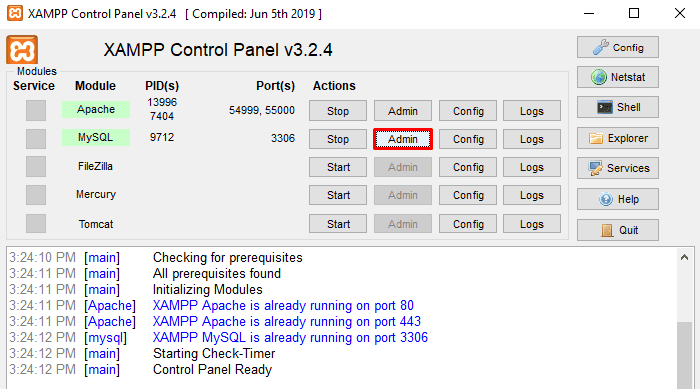
Előfordulhat, hogy be kell jelentkeznie jelenlegi felhasználónevével és jelszavával, majd kattintson a Go gombra.
A PHPMyAdmin webhelyen váltson át a Felhasználói fiókok(User accounts) lapra.
A Felhasználói fiókok áttekintése(User accounts overview) alatt kattintson a Jogosultságok szerkesztése(Edit privileges) hivatkozásra, amelynek felhasználóneve root , gazdagép neve pedig (root)localhost .

A következő oldalon lépjen a Jelszó módosítása(Change password) szakaszra.
Itt létre kell hoznia egy új erős jelszót, amely betűből, számból és szimbólumból áll. A jelszómező mellett található egy jelszóerősség-jelző, amely jelzi a jelszó állapotát. A jelszó erősödésével az állapotmérő Red > Yellow > Green vált .
Írja be újra ugyanazt a jelszót a megfelelő mezőbe, majd kattintson a Go gombra.

Az új jelszó megfelelő létrehozása után, amikor bejelentkezik a phpMyAdminba, egy hozzáférés megtagadva hibaüzenet jelenhet meg, amely így szól: „
Cannot connect: invalid settings
Ebben az esetben a bejelentkezési problémát a config.inc.php fájl konfigurációs beállításainak módosításával kell megoldania.
A phpMyAdmin Access megtagadott üzenet javítása
A phpMyAdmin hozzáférés megtagadva üzenet főleg akkor jelenik meg, ha megváltoztatja a phpMyAdmin jelszó bejelentkezési jelszavát az XAMPP-n.
A hiba kijavításához nyissa meg az XAMPP Control Panel alkalmazást.
Lépjen a jobb oldali vég oszlopra, és kattintson az Intéző(Explorer) gombra.
A Fájlkezelőben(File Explorer) keresse meg a következő elérési utat : „ C:\xampp\phpMyAdmin ”
A megfelelő mappában keresse meg a config.inc fájlt(config.inc) , majd nyissa meg bármilyen szövegszerkesztővel, például a Jegyzettömbbel.
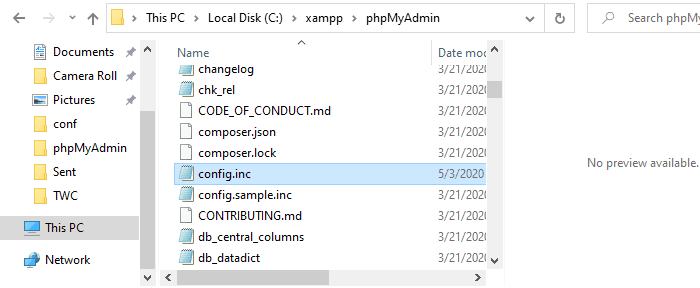
Nézze meg a hitelesítés típusát és adatait(Authentication type and info) , és frissítse a következő paramétereket:
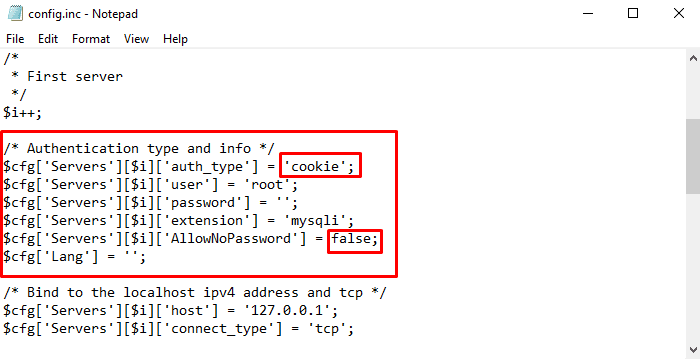
Az első sorban-
$cfg['Servers'][$i]['auth_type'] = 'config'; change config with cookie
Szintén a sorban-
$cfg['Servers'][$i]['AllowNoPassword'] = true; change true with false
A következő módosítások végrehajtása után mentse el és zárja be a fájlt. Ez az.
Related posts
A NumPy telepítése a PIP használatával Windows 10 rendszeren
A meghibásodott WIM leválasztása vagy elvetése Windows rendszeren
A Filezilla szerver és kliens beállítása: Képernyőkép és oktatóvideó
A BIOS frissítése Windows 11/10 számítógépen
Átlátszó kép létrehozása a Paint.NET-ben Windows 11/10 rendszeren
Chrome fejlesztői eszközök oktatóanyagok, tippek, trükkök
Neon Glow effektus szöveg hozzáadása a GIMP-ben
Nézze meg, mikor telepítették a Windowst. Mi az eredeti telepítési dátuma?
Telepítse a Windows 10 21H2-es verzióját a Windows Update Assistant segítségével
Kivonat egy adott Windows-verziót a Windows 10 Multiple Edition ISO-ból
Animált GIF létrehozása videofájlból VLC és GIMP segítségével
Hogyan lehet képkockákat kivonni egy videóból kiváló minőségben
A rendszerkép létrehozása vagy visszaállítása a Windows 11/10 rendszerben
A Steamben képernyőképek készítése és azok helye
Versenysorozat létrehozása Windows 11/10 rendszerben
6 módszer a Windows 11-ből való kijelentkezésre -
Az Apache nem indul el az XAMPP vezérlőpultról a Windows 11/10 rendszerben
A gyári kép és beállítások visszaállítása a Windows 11/10 rendszerben
Telepítse és konfigurálja az OpenSSH-ügyfelet és -kiszolgálót Windows 11/10 rendszeren
Az XAMPP telepítése és konfigurálása Windows 10 rendszeren
